Архивация файлов в программе WinRAR
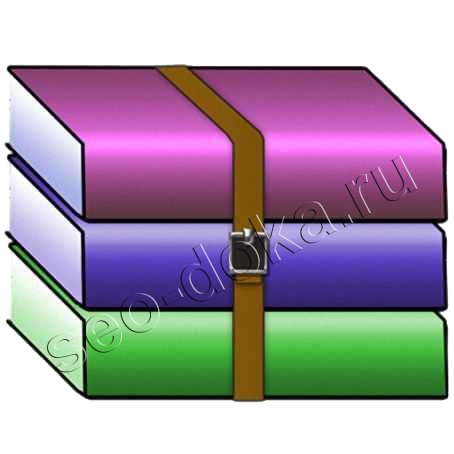 Архивацию файлов и папок удобно использовать для различных типов файлов, к которым вы редко возвращаетесь. Это могут быть старые фотографии, документы, музыка, которую вы перестали слушать и т.п.
Архивацию файлов и папок удобно использовать для различных типов файлов, к которым вы редко возвращаетесь. Это могут быть старые фотографии, документы, музыка, которую вы перестали слушать и т.п.
Удалить эти файлы жалко, а хранить их на своем жестком диске становится лишним. Даже если вы их хотите записать на диск, то для экономии места их можно заархивировать (сжать).
Для их сжатия (а точнее упаковки в архив) используют специальные программы-архивторы. Естественно для чтения архива также потребуется архиватор.
Наиболее популярным архиватором на сегодняшний день остается известный продукт – WinRAR. Утилита распространяется платно и это единственный ее недостаток.
WinRAR умеет работать со многими типами архивов: rar, zip, sfx, cabи другие. Интерфейс программы достаточно удобен и интуитивно понятен, выполнен на русском языке, в нем отсутствуют лишние и ненужные функции.
Пользователи с низким уровнем знания компьютера вполне успешно осилят этот архиватор.
WinRAR имеет возможность интегрироваться в оболочку операционной системы, эту функцию можно включить в настройках программы.
Интеграция очень удобна, так как позволяет распаковывать и упаковывать файлы без отдельного запуска приложения.
Достаточно просто кликнуть правой кнопкой мыши по выделенному архиву (для распаковки) или файлам (для упаковывания) и выбрать соответствующий пункт.
Окно архиватора несколько напоминает проводник Windows, в нем вы также можете перемещаться по дискам и папкам вашего компьютера.
Для того, чтобы упаковать группу папок или файлов необходимо открыть архиватор и выбрать необходимые объекты. Кликнете на кнопку "Добавить…".
Высветится окно с подробными настройками архивации. В первую очередь введите понятное имя создаваемого архива.
Далее укажите тип архива RARили ZIP. Особой разницы в этих двух архивах нет, но архивы RARимеют некоторые преимущества.
Например, вы можете легко разбить rar-архив на несколько частей самим архиватором, это удобно, если архив добавляется на форум или блог с ограничением размера вложения.
RAR архивы могут содержать в себе информацию для восстановления, так что в случае потери части архива есть вероятность восстановить весь архив. Однако ZIPархивы также широко используются и пользуются большой популярностью.
Опять же некоторые форумы могут ограничивать не только размеры архивов, но и их тип, отдавая предпочтение ZIP-архиву. Ко всему прочему для чтения ZIP-архива не потребуется установка дополнительной программы на компьютер с операционной системой Windows, так как умеет с ними работать по умолчанию.
После того как вы определились с типом следует указать степень сжатия архива. Понятно, что чем выше степень сжатия, тем меньше места будет занимать архив.
Но время создания архива значительно увеличится. Тут же вы можете разбить архив на несколько частей, например, при записи большого количества информации на диски с объемом 700Мб, укажите размер части архива меньше 700Мб и архиватор автоматически создаст несколько частей одного целого архива.
Архив будет читаемый только при наличии всех частей, об этом не стоит забывать.
На вкладке "Общие" есть и другие дополнительные параметры, которые достаточно ясно означают их назначение. Вы можете повысить степень сжатия, используя параметр "Создать непрерывный архив".
В таком случае все файлы, помещаемые в архив, будут рассматриваться как один непрерывный поток. Использовать такой метод можно только в архивах RAR(в ZIPнедоступен).
Работать с таким архивом дольше, так как чтение одно отдельного файла будет происходить дольше. Поэтому его целесообразно использовать только для хранения не разнообразных файлов, а набора файлов одного типа, например, аудиоколлекции или изображений. Распаковывать такой архив лучше весь сразу.
Дополнительно вы можете добавить в архив различную информацию описательного характера, по типу readme-файлов. При открытии такого архива в архиваторе справа будет показана указанная информация.
Это делается на вкладке «Комментарий». Вы можете заблокировать создаваемый архив паролем, чтобы обезопасить себя от просмотра личной информации нежелательными пользователями.
На вкладке «Дополнительно» можно тонко настроить параметры сжатия архива, например, принудительно заставить архиватор ужимать цветные изображения.
Здесь же можно указать программе, автоматически выключить компьютер после завершения архивирования, это удобно, если создается большой архив.
Если необходимо создать самораспаковывающийся архив SFX, то WinRAR обладает хорошим инструментом по их созданию. На вкладке «Дополнительно», в параметрах SFXархива имеются все самые необходимые функции для его создания.
Вы можете указать приложение, которое необходимо запустить после распаковки, место распаковки, изменить логотип во время установки, заменить значок архива и многое другое.
Таким образом, утилита WinRAR является мощным средством для создания архивов различного назначения, к тому же позволяющая распаковывать огромное количество архивов других форматов, утилита постоянно обновляется и совершенствуется.
Все это делает WinRAR незаменимым помощником в повседневной работе пользователей.
Просмотров: 5376
Похожие статьи
Похожие вопросы
- Утилита Password Recovery Bundle - как восстановить забытые пароли к документам, а также приложениям
- Как узнать на какую знаменитость я похож?
- Как в Яндекс.Переводчике сделать перевод текста с фото?
- Как просматривать сайты без доступа в Интернет?
- Утилита Caller ID - как получить расширенную информацию о входящих звонках на Android
Написать комментарий
Облако тегов
- AdSense
- CMS
- CSS
- Chrome
- Dmoz
- Drupal
- Evernote
- Firefox
- ICQ
- Joomla
- Linux
- Mac OS X
- Microsoft
- Photoshop
- Sape
- Skype
- Telegram
- WebMoney
- Windows
- YouTube
- html
- iOS
- iPad
- iPhone iPad
- Антивирусные программы
- Аудит
- Блог
- Видео
- Графика
- Дизайн
- Домен
- Заработок в Интернет
- Игры
- Индексация
- Интернет магазин
- Интернет-реклама
- Конверсия
- Контекстная реклама
- Контент
- Метрика
- Мобильные приложения
- Настройка компьютера
- Облачные сервисы
- Онлайн сервисы
- Перелинковка
- Поведенческие факторы
- Поисковые запросы
- Почта Яндекс
- Роботы
- Семантическое ядро
- Спам
- Ссылки
- Статистика
- Текст
- Траст
- Трафик
- Фильтры Яндекс
- Форматы
- Хостинг
- Электронные книги
- Юзабилити
- Яндекс
- Яндекс.Деньги